Comment trouver des virus cachés sur un PC Windows
Vous comptez sur le système d'exploitation Windows? Parfait, alors c'est la section la plus appropriée pour vous : ci-dessous, je vais vous montrer plusieurs façons de procéder pour trouver des virus cachés dans votre PC en s'appuyant sur des solutions gratuites et simples d'utilisation.
Faites confiance à un bon antivirus
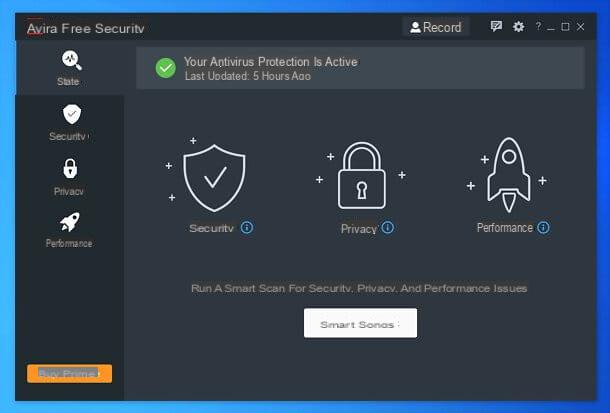
Si, malgré la présence de Windows Defender (l'antivirus intégré à Windows), vous continuez à rencontrer un comportement assez étrange de la part de l'ordinateur, vous devriez envisager d'installer un logiciel antivirus tiers efficace et, si possible, peu coûteux.
À cet égard, je vous suggère de jeter un œil à Sécurité gratuite Avira, une suite de sécurité système qui comprend un protection en temps réel contre les virus, les ransomwares et autres logiciels malveillants; ongle VPN pour crypter la connexion, masquer votre position géographique et naviguer en toute sécurité même sur les réseaux Wi-Fi (avec 500 Mo de trafic gratuit par mois) ; une navigateur sécurisé, Un Password Manager et une large gamme d'outils pour optimiser votre PC (par exemple, supprimez les fichiers inutiles, nettoyez le registre, supprimez les fichiers en toute sécurité, résolvez les problèmes de confidentialité du système, etc.).
D'autres points en faveur d'Avira Free Security sont l'efficacité de son moteur d'analyse (récompensé à plusieurs reprises par le célèbre comparateur antivirus AV Comparatives), leabsence de bannières publicitaires et la garantie d'Avira que les données de l'utilisateur ne sont ni vendues ni partagées avec des agences gouvernementales, Big Tech, des réseaux publicitaires ou d'autres entités.
Avira Free Security, comme mentionné, est un produit gratuit, mais pour accéder à certains outils avancés (par exemple, ceux pour gérer les processus et le trafic réseau, défragmenter le registre, nettoyer le disque et optimiser les économies d'énergie de manière avancée, récupérer les fichiers supprimés et crypter / décrypter les fichiers), vous devez vous abonner à l'un des forfaits payants entre Internet Security (à partir de 6,95 €/mois ou 64,95 €/an, utilisable sur 5 appareils maximum), Prime (à partir de 9,95 euros/mois ou 99,95 euros/an, utilisable sur max) ou Famille Prime (à partir de 12,95 €/mois ou 129,95 €/an, utilisable sur 25 appareils maximum).
Avira Free Security est compatible avec toutes les versions populaires de Windows et aussi avec MacOS (bien que sur Mac, il ne dispose pas d'outils de protection et d'optimisation du système en temps réel). Pour le télécharger sur votre PC, connectez-vous à son site officiel et cliquez sur le bouton Télécharger maintenant. Ensuite, ouvrez le fichier .exe obtenu et cliquez sur les boutons Oui e Accepter et installer.
Avira se positionnera dans le coin inférieur droit de l'écran et vous informera de l'état de l'installation. Une fois le téléchargement et l'installation de la suite terminés, acceptez d'en exécuter une Numérisation intelligente du système et vous découvrirez, en quelques secondes, je problèmes de confidentialité, performance, virus, application obsolète e menaces réseau éventuellement présent sur le PC.
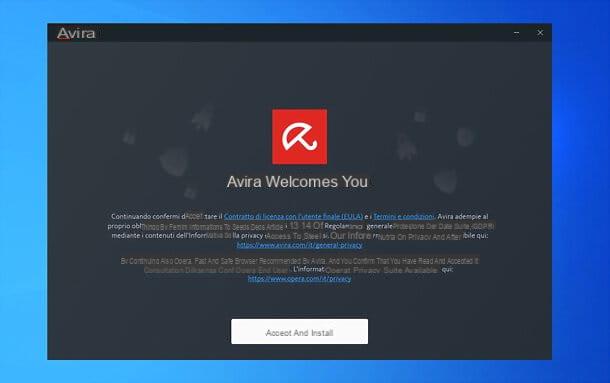
Une fois l'analyse terminée, cliquez sur le bouton Résoudre les problèmes, pour corriger tous les problèmes détectés par Avira en même temps, ou sur le bouton Afficher les détails, pour choisir les problèmes individuels à corriger. Veuillez noter que la version gratuite d'Avira, à ce stade, vous permet uniquement de supprimer les fichiers inutiles et les entrées de registre.
A ce stade, il suffit de parcourir tous les onglets sur la gauche et d'utiliser les différents outils proposés par la suite : l'onglet Pays, par exemple, vous permet d'avoir un aperçu général de la sécurité, de la confidentialité et de l'état des performances du système (et vous permet d'effectuer d'autres Smart Scans), tandis que le sécurité il vous permet de lancer des analyses de virus et de logiciels malveillants, d'ajuster les options de protection, de gérer le pare-feu et de rechercher des mises à jour pour les programmes installés sur votre PC.
La carte Confidentialité contient des outils dédiés à la protection Web (à travers lesquels activer l'extension de navigateur Avira Safe Shopping, pour vous protéger des sites frauduleux et du suivi en ligne), le VPN, le gestionnaire de mots de passe Avira, le Shredder pour supprimer des fichiers en toute sécurité, le navigateur Opera personnalisé d'Avira (avec les extensions Safe Shopping et Avira VPN intégrées), le gestionnaire de mots de passe d'Avira (pour conserver les mots de passe en toute sécurité) et l'outil pour ajuster les paramètres de confidentialité du système.
Enfin, il y a l'onglet Performance contenant l'utilitaire d'optimisation du système Avira System Speedup pour libérer de l'espace disque, économiser la batterie, accélérer votre PC, mettre à jour les pilotes, etc. Tout est extrêmement intuitif : il suffit de cliquer sur les boutons respectifs et de suivre les instructions à l'écran, qui sont entièrement en dans votre languen.
Si vous avez besoin de plus d'informations, n'hésitez pas à consulter mon tutoriel sur le fonctionnement d'Avira Free Security : vous y trouverez toutes les informations dont vous avez besoin sur les fonctionnalités et l'utilisation de la suite.
Utiliser un "disque de secours"
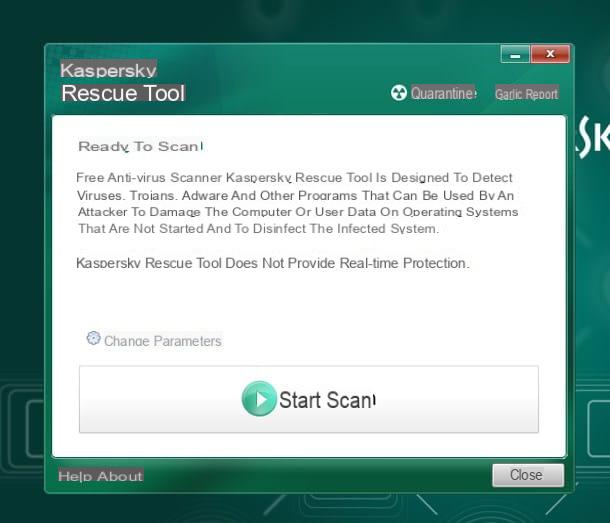
Si, pour une raison quelconque, vous n'avez pas bénéficié de la solution précédente, puisque le virus caché empêche l'installation correcte du programme antivirus de votre choix, vous pouvez essayer de tout ramener à la normale via un disque de secoursou disquette de secours.
Ce type de support permet l'exécution d'un antivirus complet "en dehors" du système d'exploitation installé sur l'ordinateur : de cette manière, il est possible d'effectuer l'analyse des fichiers en toute tranquillité, en détectant facilement les virus et malwares cachés dans tous les disques connectés à l'ordinateur.
Mon choix, à cet effet, se porte sur Kaspersky Rescue Disk: il s'agit d'une version gratuite de l'antivirus informatique du même nom, qui peut être démarré à partir de CD ou à partir Clé USB et propose une série d'outils utiles pour analyser et détecter les logiciels malveillants présents dans les fichiers sur disque (en particulier dans les fichiers système), le tout avec une interface très simple qui peut également être utilisée par ceux qui découvrent l'informatique.
Comment dit-on? Pensez-vous vraiment avoir trouvé la bonne solution pour vous ? Parfait, alors commençons ! Tout d'abord, connectez-vous au site Web de Kaspersk Rescue Disk, fermez la fenêtre initiale (relative à la demande de commentaires) et cliquez sur le bouton Téléchargez maintenant pour lancer le téléchargement du fichier image (par ex. kdr.iso).
Une fois cela fait, gravez l'ISO téléchargé sur un CD ou créez une clé USB amorçable à l'aide de l'un des outils disponibles sur le réseau. Si vous n'avez jamais fait cela auparavant, je vous suggère de lire mes guides sur la façon de graver des fichiers ISO (pour créer un CD) ou sur la façon de créer une clé USB amorçable, selon le support que vous avez choisi pour démarrer l'antivirus.
Une fois que vous avez créé le support qui correspond le mieux à vos besoins, insérez-le dans votre ordinateur et redémarrez le système pour entrer dans la configuration BIOS / UEFI (si vous ne savez pas comment faire, suivez les instructions que je vous ai données dans mon guide sur le sujet) et définissez comme périphérique de démarrage principal le lecteur CD ou la Port USB, toujours en fonction du support que vous avez choisi de créer précédemment. Si vous avez besoin d'aide pour cela, vous pouvez vous référer à mon tutoriel sur la configuration du BIOS, que j'ai écrit spécialement pour vous.
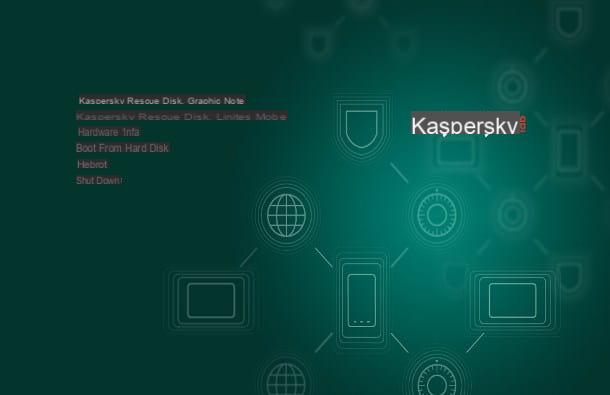
Si tout s'est bien passé, vous devriez voir l'écriture apparaître à l'écran Appuyez sur ÉCHAP pour charger Kaspersky Rescue Disk: pour lancer immédiatement le support "live", appuyez sur la touche ESC clavier dans les 5 secondes qui suivent l'apparition du message susmentionné et, dans les menus suivants, sélectionner d'abord la langue anglais, appuie sur le bouton Envoi sur le clavier et répétez l'opération en sélectionnant, cette fois, la voix Kaspersky Rescue Disk, mode graphique.
Une fois l'antivirus chargé en mémoire, vous devriez voir l'interface complète de celui-ci : il ne vous reste plus qu'à apposer le coche à côté des deux cases proposées dans la fenêtre initiale, appuyez sur le bouton ACCEPTER pour accepter les termes de la licence et lancer une analyse complète du système en utilisant les paramètres par défaut, cliquez sur le bouton Start scan qui devrait apparaître quelques secondes plus tard.
Si, en revanche, vous avez besoin de trouver le malware caché uniquement sur un disque particulier, ou si vous souhaitez ajouter d'autres supports de stockage externes à l'analyse, cliquez sur l'élément Modifier les paramètres et cochez la case à côté des disques supplémentaires à analyser. Pour ajouter de nouveaux éléments, vous devez plutôt cliquer sur le bouton Ajouter un objet…. Une fois que vous avez effectué les réglages nécessaires, vous pouvez appuyer sur le bouton Start scan pour démarrer l'analyse du système.
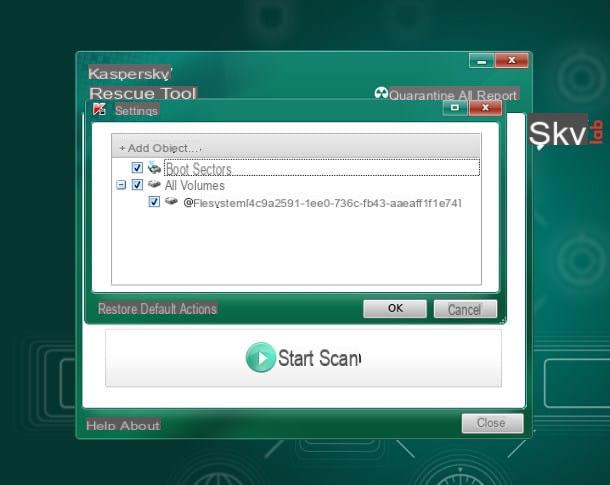
Pour visualiser, même pendant le scan, les fichiers malveillants détectés et/ou mis en quarantaine, vous pouvez appuyer sur les boutons à tout moment Rapport e Quarantine, situé en haut à droite.
A la fin de l'analyse, qui peut également prendre beaucoup de temps, Kaspersky affichera un écran récapitulatif contenant les actions effectuées automatiquement ou les éventuelles requêtes sur ce qu'il faut faire sur les fichiers malveillants détectés : généralement, il est possible de déplacer les fichiers en quarantaine. (quarantaine), la diarrhée (les rapports ) ou les supprimer (effacer).
Gardez à l'esprit qu'en cas de besoin, vous pouvez accéder à tout moment au contenu des disques connectés à votre ordinateur en cliquant sur l'icône Volumes, naviguez sur Internet en cliquant sur l'icône Firefox ou profiter des outils offerts par le disque de secours (terminal, capture d'écran, gestionnaire de fichiers, etc.) en les appelant depuis le menu principal du système, accessible via le bouton en forme de K situé en bas à gauche. Lorsque vous avez terminé, vous pouvez redémarrer votre ordinateur via le menu K > Quitter > Redémarrer.
Comment dit-on? Auriez-vous besoin de quelque chose qui puisse vous faire agir encore plus profondément, peut-être de manière plus « professionnelle » ? Alors je vous conseille de contacter Disque de sauvetage Comodo, un disque de secours basé sur l'antivirus du même nom et riche en fonctionnalités et outils pour un nettoyage en profondeur des fichiers. Je vous en ai parlé en détail dans mon guide sur la façon de supprimer les virus de votre PC sans formatage.
Scannez en ligne
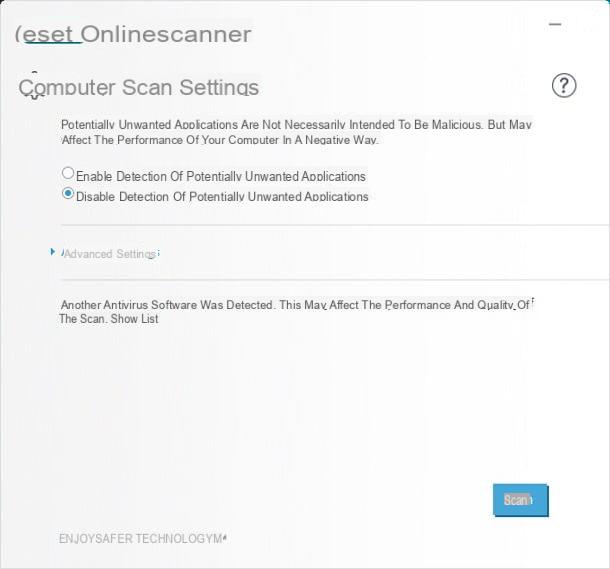
Vous n'avez aucun moyen d'installer une solution antivirus différente de celle que vous utilisez déjà et vous n'avez pas les outils nécessaires pour créer un Rescue Disk ? En dernier recours, vous pouvez essayer d'en faire un analyse antivirus en ligne à l'aide d'un logiciel spécial. Pour ce guide, j'ai choisi de vous proposer Scanner en ligne Eset, l'outil gratuit dédié à l'analyse en ligne promu par la maison de logiciels du même nom (la "mère" des solutions antivirus comme NOD32, pour ainsi dire).
Pour l'utiliser, connecté à la page web principale de l'application, appuyez sur le bouton Analyser maintenant et attendez que le logiciel de support (par ex. esetsmartinstaller_fra.exe) est téléchargé sur votre ordinateur. A la fin du téléchargement, lancez le fichier téléchargé, appuyez sur le bouton ACCEPTER, puis sur le bouton Oui et indique s'il faut activer (permettre) ou moins (désactiver) détection de applications potentiellement indésirables o applications potentiellement indésirables (c'est-à-dire de ces programmes souvent installés, à des fins publicitaires, avec d'autres logiciels gratuits) et appuyez sur le bouton Scanner pour entrer dans la phase de préparation de l'analyse du système.
note: si nécessaire, vous pouvez utiliser des options supplémentaires (telles que la détection d'applications potentiellement dangereuses, le nettoyage automatique des menaces ou l'utilisation d'un proxy pour accéder à Internet) en cliquant sur l'entrée Afficher les paramètres avancés.
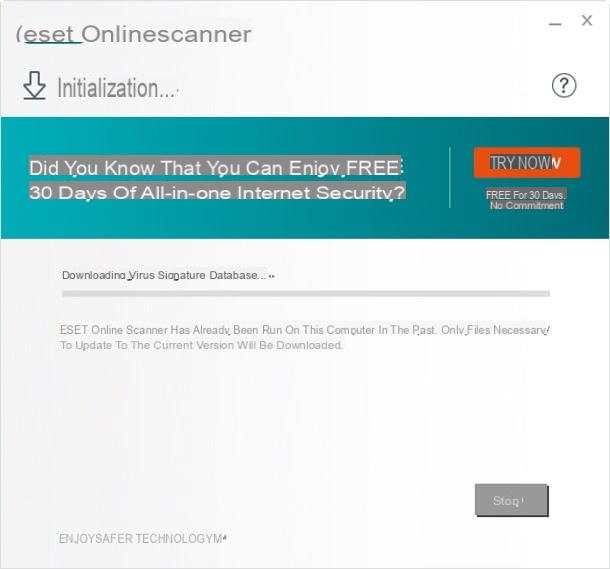
À ce stade, Eset Online Scanner doit immédiatement commencer à télécharger la base de données contenant les signatures de virus et, après cette procédure, lancer la phase d'analyse : vous pouvez suivre la progression à l'aide de la barre de progression spécifique qui s'affiche à l'écran.
Si cette solution n'a pas su pleinement vous convaincre et que vous craignez qu'elle n'ait pas pu trouver toutes les menaces actives sur votre ordinateur, vous pouvez vous fier à d'autres logiciels gratuits, conçus pour l'analyse de fichiers en ligne : je vous en ai parlé en détail dans mon étude spécifique. .
Comment trouver des virus cachés sur Mac
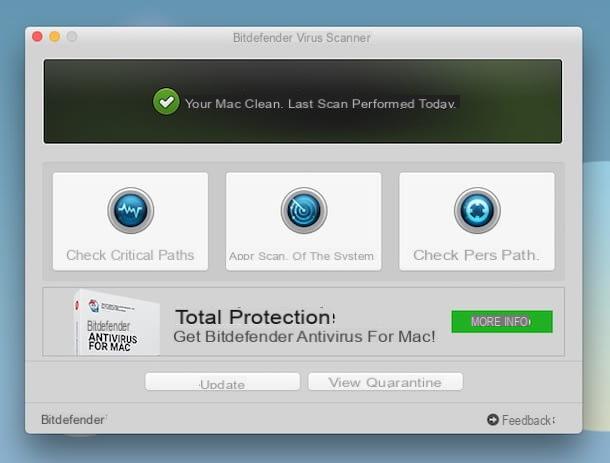
Vous n'avez pas trouvé utiles les informations que j'ai fournies dans les lignes précédentes, car vous n'utilisez pas Windows mais Mac? Heureusement, macOS n'est pas la cible de virus comme Windows : en plus d'être un système moins « convoité » par les cybercriminels, il faut savoir que ce système d'exploitation intègre protections prédéfinies (par exemple GateKeeper) capable d'empêcher l'exécution de logiciels potentiellement dangereux.
Cependant, si vous rencontrez un comportement étrange sur votre ordinateur, vous pouvez vous référer à mon tutoriel dédié au meilleur antivirus Mac et effectuer une analyse complète du système en suivant les instructions du guide. Pour votre information, l'antivirus pour Mac peut aussi reconnaître facilement les virus conçus pour Windows : de cette façon, il est possible d'empêcher l'échange de fichiers infectés (par exemple via une clé USB) à partir d'autres systèmes.
Comment "rester à l'écart" des virus

Si vous êtes venu lire jusqu'ici, cela signifie que vous avez suivi à la lettre tous les conseils que je vous ai donnés au cours de ce guide et que, très probablement, vous avez réussi à trouver des virus cachés dans votre PC et de s'en débarrasser définitivement. Avant de conclure cette discussion, permettez-moi cependant de vous donner quelques conseils, afin que vous n'ayez pas à vous retrouver à vous battre à nouveau contre des comportements étranges et des menaces de toutes sortes pouvant mettre en danger l'intégrité de vos données et de votre ordinateur.
- Garder les protections du système actives - les versions les plus modernes de Windows et macOS utilisent des outils de sécurité intégrés, tels que le filtre SmartScreen et le Contrôle de compte d'utilisateur sous Windows et l'outil Portier sur macOS, ce qui peut empêcher l'exécution de logiciels potentiellement dangereux ou infectés. Bien qu'en pratique, ils puissent vous coûter quelques clics de plus, je vous recommande de toujours garder ces outils actifs pour empêcher le démarrage de programmes hors de votre contrôle.
- Gardez votre antivirus à jour - la technologie évolue rapidement et, malheureusement, cela entraîne également l'évolution des techniques utilisées par les cybercriminels pour créer et diffuser des logiciels malveillants. Pour cette raison, il est essentiel que l'antivirus installé sur l'ordinateur soit toujours mis à jour avec la dernière version disponible.
- Exécuter un logiciel de confiance - téléchargez et installez sur votre ordinateur uniquement des programmes provenant de sources certifiées, telles que le Microsoft Store, le Mac App Store et les sites Internet officiels des programmes les plus connus et couramment utilisés. Evitez strictement l'installation de logiciels piratés : ces derniers sont un immense vecteur de virus, spywares et tous autres types de menaces.
- Méfiez-vous des programmes « groupés » - comme vous le savez sûrement, de nombreux programmes gratuits encouragent l'installation de programmes indésirables ou de logiciels espions, uniquement à des fins lucratives. Portez une attention particulière aux écrans proposés lors de l'installation et aux coches mises en place : évitez dans la mesure du possible l'installation de logiciels sponsorisés, de barres d'outils et autres programmes indésirables.
- Utiliser le bon sens - même si l'installation de logiciels infectés est le vecteur le plus fréquent de propagation de malware, ce n'est pas le seul moyen de transmission : il suffit d'ouvrir une pièce jointe malveillante à un email, d'insérer un support de stockage (comme une clé USB ou microSD) ou de faire d'autres opérations « risquées », pour se retrouver victime d'invités extrêmement importuns. Par conséquent, essayez d'utiliser la plus grande prudence possible et évitez d'ouvrir des pièces jointes dont vous ne connaissez pas l'origine (ou n'attendez pas), connectez-vous aux appareils informatiques de personnes que vous ne connaissez pas ou connectez le PC à des réseaux locaux (Ethernet ou Wi -Fi) d'inconnus : vous verrez, l'ordinateur saura vous remercier !
Article réalisé en collaboration avec Avira.
Comment trouver des virus cachés sur votre PC

























